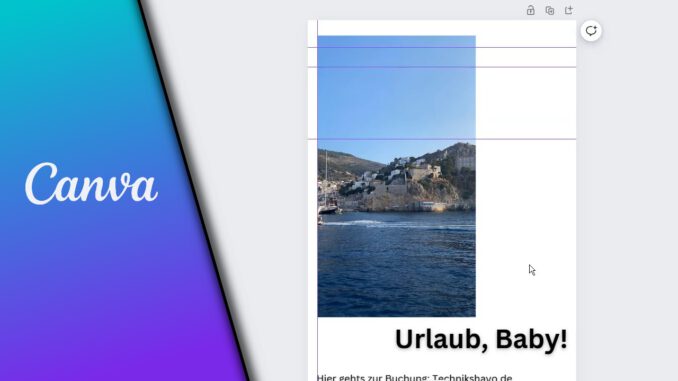
Canva eignet sich perfekt für die Designgestaltung. Dafür ist eine genaue Anordnung der jeweiligen Bildelemente jedoch von großer Wichtigkeit. Einzelne Pixel bei der Ausrichtung können dabei einen Unterschied machen, ob ein Design harmonisch oder unaufgeräumt wirkt. Damit deine Designs bündig sind, musst du aber kein Lineal herausholen und an den Monitor halten. Wir zeigen dir, wie man in Canva Hilfslinien anzeigen lassen kann. Auf diese Weise kannst du nicht nur die Elemente richtig in Canva ausrichten, es geht oft auch noch deutlich schneller. Denn Hilfslinien in Canva sind magnetisch. Du kannst Designelemente somit einfach an die Hilfslinien anlegen und musst nicht Pixel für Pixel verschieben.
Hilfslinien und Lineal als perfekte Orientierung
Das Gute an den Hilfslinien in Canva: wenn du sie einschaltest, bekommst du auch gleich ein Lineal mit an die Hand. Das macht das Ausrichten nach Pixeln noch einmal deutlich leichter, wenn du das Bild beispielsweise in gleich große Teile unterteilen möchtest. Kennst du die kompletten Maße, kannst du Mittelpunkte finden oder den goldenen Schnitt festlegen – und auch hier gleich eine Hilfslinie hinterlegen, falls du Designs danach ausrichten möchtest.
Canva Hilfslinien anzeigen
- Öffne ein Design, dass du bearbeiten möchtest
- Klicke auf Datei > Einstellungen > Lineale und Führungslinien anzeigen
Alternativ kannst du zur Aktivierung der Hilfslinien auch die Tastenkombination UMSCHALT + R drücken.
Nach Aktivierung siehst du nun das Lineal. - Um eine Hilfslinie zu erzeugen, klicke auf das Lineal und ziehe es in dein Bild hinein.
Setze es an die gewünschte Stelle. An der Seite kannst du auch jederzeit die aktuelle Position der Hilfslinie in Pixeln sehen.
- Möchtest du Hilfslinien entfernen, verschiebe sie einfach zurück auf das Lineal am Rand
Die Nutzung von Führungslinien in Canva ist nicht nur einfach, sondern auch empfehlenswert, da sie die Arbeit deutlich effizienter gestalten kann. Wenn wir Projekte mit Canva umsetzen, dann kommen Hilfslinien immer zum Einsatz. Probiere es auf jeden Fall mal aus und überzeuge dich von den Vorteilen!
Canva Hilfslinien anzeigen – Video-Tutorial
Wenn du noch mehr lernen möchtest:
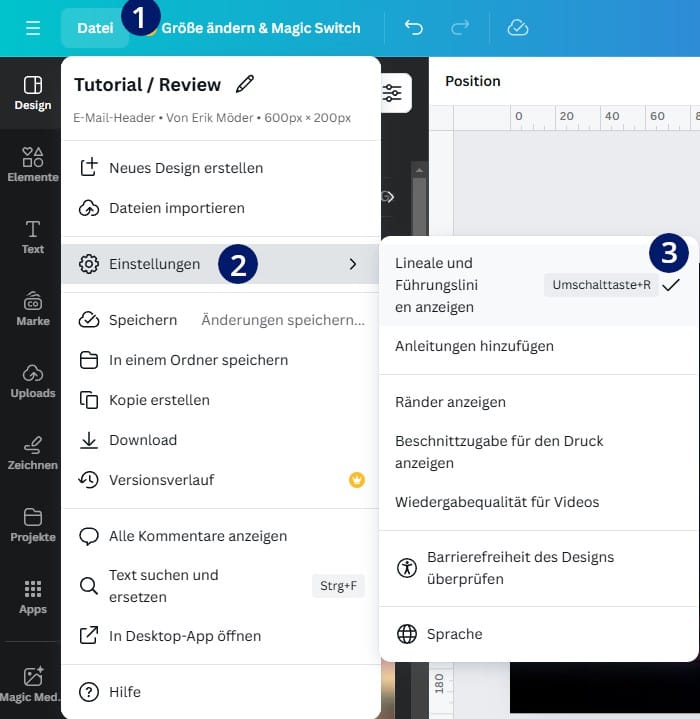
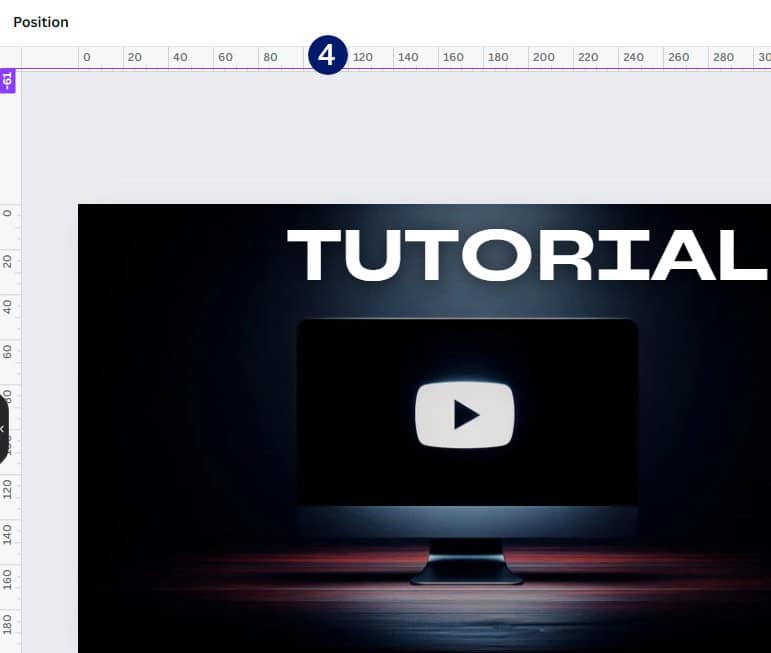
Hinterlasse jetzt einen Kommentar